Tham khảo ngay các mẫu bàn phím bán chạy nhất:

Sắm ngay phụ kiện sale sâu - Giá chỉ từ 20k
Bài viết được hướng dẫn trên laptop TOSHIBA Satellite M840 - hệ điều hành Windows, bạn có thể thao tác tương tự trên điện thoại có hệ điều hành Android hoặc iOS.
Mở Google Chrome > Chọn vào biểu tượng dấu ba chấm góc trên bên phải màn hình > Chọn mục Cài đặt > Chọn Tự động điền > Chọn mục mật khẩu:
Tham khảo ngay các mẫu bàn phím bán chạy nhất:
Bước 1: Mở Google Chrome > Chọn vào biểu tượng dấu ba chấm góc trên bên phải màn hình > Chọn Cài đặt.

Bước 2: Chọn Tự động điền ở bên trái màn hình > Chọn vào mục Mật khẩu.
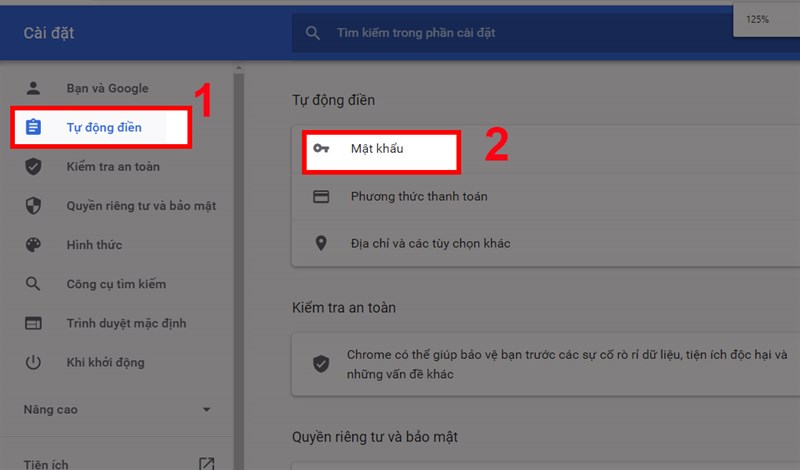
Lưu ý: Trên điện thoại, bạn vào Cài đặt > Chọn mục Mật khẩu, bỏ qua bước chọn Tự động điền.
Bước 3: Để xem mật khẩu Gmail, kéo chọn đến mục thông tin tài khoản Gmail bạn muốn xem > Bấm vào biểu tượng con mắt ngay ô.
Như vậy là bạn đã có thể xem được tên tài khoản và mật khẩu Gmail mình muốn.
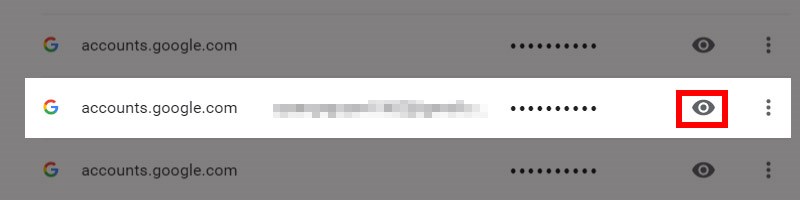
Bước 4: Để bỏ lưu mật khẩu, ta thực hiện đến bước 2 > Kéo đến tài khoản muốn bỏ lưu, chọn biểu tượng dấu ba chấm > Chọn Xóa.
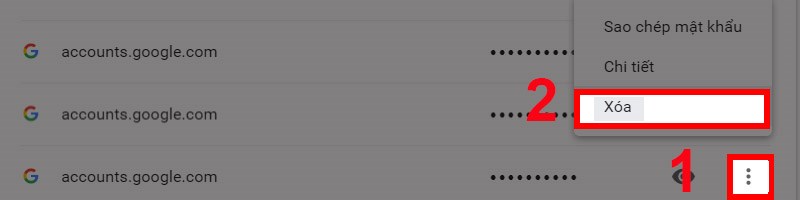
Bước 5: Để xuất file Excel mật khẩu Gmail, ta thực hiện đến bước 2 > Tại mục Mật khẩu đã lưu, chọn biểu tượng dấu ba chấm ở bên phải.
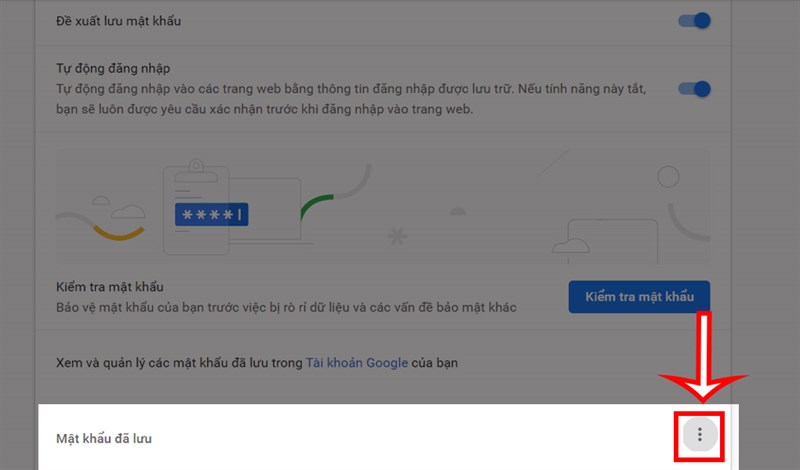
Bước 6: Chọn Xuất mật khẩu...
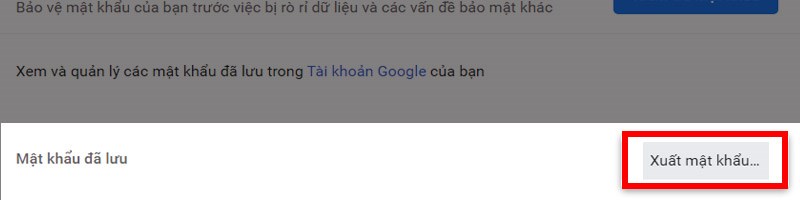
Bước 7: Tiếp tục chọn Xuất mật khẩu...
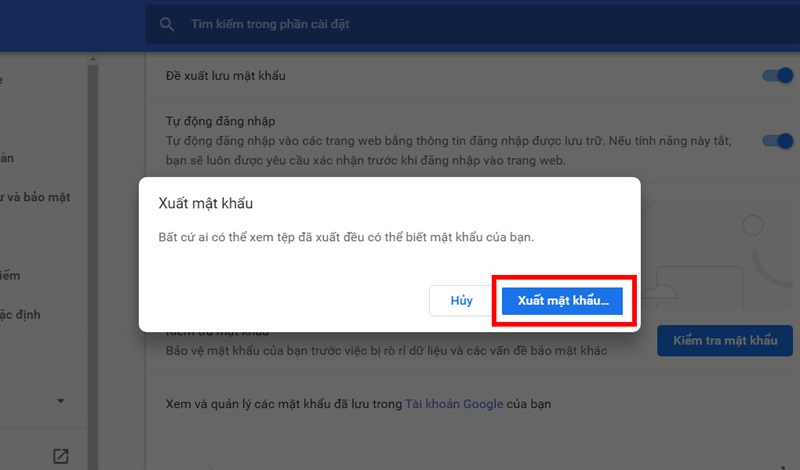
Bước 8: Chọn ổ đĩa để lưu > Chọn mục Save.
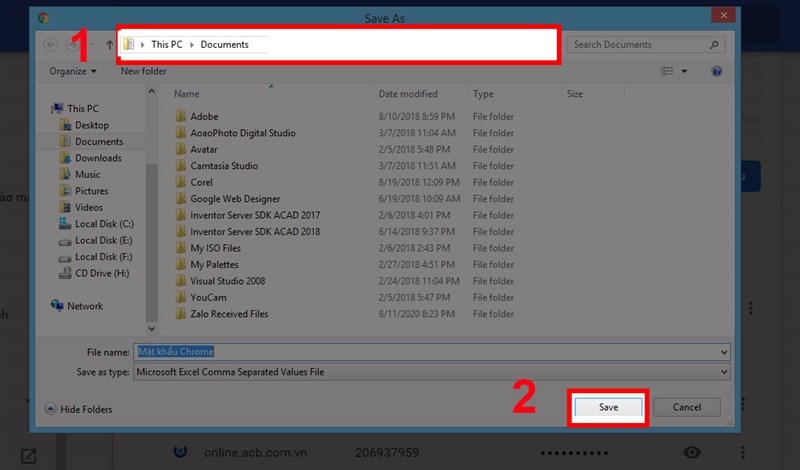
Bước 9: Mở file vừa tải về, ta được kết quả như hình.
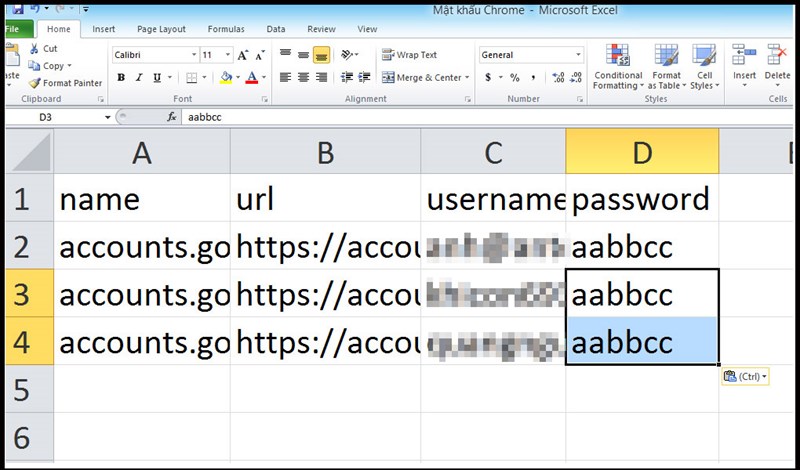
TẬU NGAY LAPTOP MỚI VỚI NHIỀU ƯU ĐÃI HẤP DẪN
Xem thêm:
Trên đây là bài viết hướng dẫn bạn cách xem, bỏ lưu mật khẩu Gmail trên Google Chrome cực kì đơn giản. Hy vọng bài viết này sẽ có ích cho bạn. Chúc các bạn thành công!
Một số mẫu điện thoại xịn sò đang kinh doanh tại Thế Giới Di Động:
↑
ĐĂNG NHẬP
Hãy đăng nhập để Chia sẻ bài viết, bình luận, theo dõi các hồ sơ cá nhân và sử dụng dịch vụ nâng cao khác trên trang Game App của
Thế Giới Di Động
Tất cả thông tin người dùng được bảo mật theo quy định của pháp luật Việt Nam. Khi bạn đăng nhập, bạn đồng ý với Các điều khoản sử dụng và Thoả thuận về cung cấp và sử dụng Mạng Xã Hội.